Actualizat în aprilie 2024: Nu mai primiți mesaje de eroare și încetiniți sistemul dvs. cu instrumentul nostru de optimizare. Ia-l acum la acest link
- Descărcați și instalați instrumentul de reparare aici.
- Lasă-l să-ți scaneze computerul.
- Instrumentul va face atunci reparați computerul.
Dacă calculatorul dvs. Windows 7 afișează un mesaj de eroare 0x0000006B la pornire, este probabil că nu este instalat niciun pachet de service Windows 7. Ecranul albastru al morții (eroare de oprire) apare după un accident la pornire, chiar înainte de afișarea informațiilor de identificare.
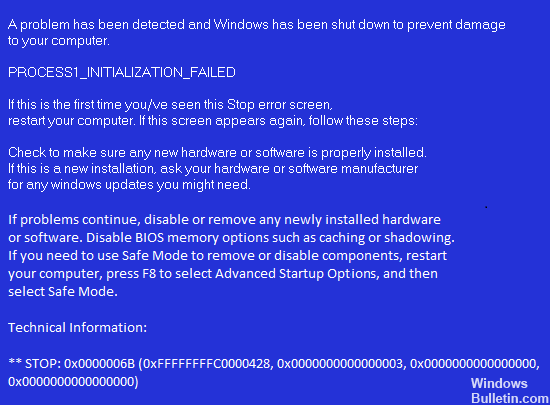
Această problemă apare deoarece fișierul Bootcat.cache este corupt sau deoarece fișierul Bootcat.cache a fost redimensionat de la ultima boot de succes. Această eroare apare pe computerele client și server și pe smartphone-urile.
Utilizați comanda SFC pentru a repara fișierele de sistem deteriorate.
În Windows Vista, Windows 7, Windows 8 și Windows 8.1, instrumentul integrat Windows SFC (System File Checker) analizează automat fișierele de sistem ale unui computer și le repară dacă este necesar.

Iată pașii pentru a rula SFC:
Actualizare aprilie 2024:
Acum puteți preveni problemele computerului utilizând acest instrument, cum ar fi protejarea împotriva pierderii fișierelor și a malware-ului. În plus, este o modalitate excelentă de a vă optimiza computerul pentru performanțe maxime. Programul remediază cu ușurință erorile obișnuite care ar putea apărea pe sistemele Windows - nu este nevoie de ore întregi de depanare atunci când aveți soluția perfectă la îndemână:
- Pasul 1: Descărcați Instrumentul pentru repararea și optimizarea calculatorului (Windows 10, 8, 7, XP, Vista și Microsoft Gold Certified).
- Pasul 2: Faceți clic pe "Incepe scanarea"Pentru a găsi probleme de registry Windows care ar putea cauza probleme la PC.
- Pasul 3: Faceți clic pe "Repara tot"Pentru a rezolva toate problemele.
Încărcați de pe discul de instalare Windows
Faceți clic pe Repararea calculatorului după selectarea limbii, a timpului și a intrării de la tastatură.
Selectați unitatea de instalare Windows, care este de obicei C: \, și faceți clic pe Următorul
Alegeți opțiunea de comandă atunci când apare caseta Opțiuni de recuperare sistem
Scrieți următoarea comandă și apoi apăsați Enter:
sfc / scannow / offbootdir = D: \ / offwindir = D: \ Windows \
Obțineți Service Pack 1
- Accesați Meniul Start și tastați Windows Update
- Faceți clic pe Actualizare Windows din rezultatele căutării
- Faceți clic pe Verificați pentru actualizări în panoul din partea stângă
- Selectați Service Pack 1 din secțiunea de actualizări recomandate
- Este recomandat să setați Windows Update să primească automat toate actualizările critice
- Actualizați complet computerul
Ștergeți fișierul Bootcat.cache
Ștergeți fișierul Bootcat.cache ca fiind prima soluție de la Microsoft într-un director CodeIntegrity, deci vom începe să ștergem acest fișier din CodeIntegrity. Fișierul Bootcat.cache este un fișier situat în următoarea locație C: \ Windows \ Ssystem32 \ Codeintegrity. În mod implicit, Windows este instalat pe partiția C: iar numele implicit este un disc local (C :). Vă vom arăta cum să ștergeți fișierul Bootcat.cache pe Windows 7 Enterprise x64. Dacă utilizați un alt sistem de operare, de la Windows 2000 la Windows 10, puteți urma aceeași procedură pentru a rezolva problemele cu BSOD 0x0000006B. Va trebui să porniți computerul în sistemul de operare Windows corespunzător. Utilizați DVD sau unitate flash USB pentru a porni computerul. Ar trebui să inscripționați fișierul ISO Windows pe DVD sau pe unitatea USB Flash. Dacă nu știți cum să scrieți fișierul ISO pe unitatea flash USB, citiți instrucțiunile de pe acest link.
- Introduceți discul de instalare Windows 7 sau unitatea flash USB
- Reporniți-vă Windows-ul
- Porniți computerul de pe unitatea DVD sau unitatea flash USB
- Introduceți limba și alte preferințe și faceți clic pe Următorul pentru a continua
https://www.dell.com/support/article/ph/en/phbsd1/sln301862/windows-7-blue-screen-0x0000006b-error-after-updating-security-patch?lang=en
Sfat expert: Acest instrument de reparare scanează arhivele și înlocuiește fișierele corupte sau lipsă dacă niciuna dintre aceste metode nu a funcționat. Funcționează bine în majoritatea cazurilor în care problema se datorează corupției sistemului. Acest instrument vă va optimiza, de asemenea, sistemul pentru a maximiza performanța. Poate fi descărcat de Faceți clic aici

CCNA, Web Developer, Troubleshooter pentru PC
Sunt un pasionat de calculator și un profesionist IT practicant. Am experiență de ani de zile în spatele meu în programare pe calculator, depanare și reparații hardware. Mă specializează în Dezvoltarea Web și în Designul bazelor de date. De asemenea, am o certificare CCNA pentru proiectarea și depanarea rețelelor.

